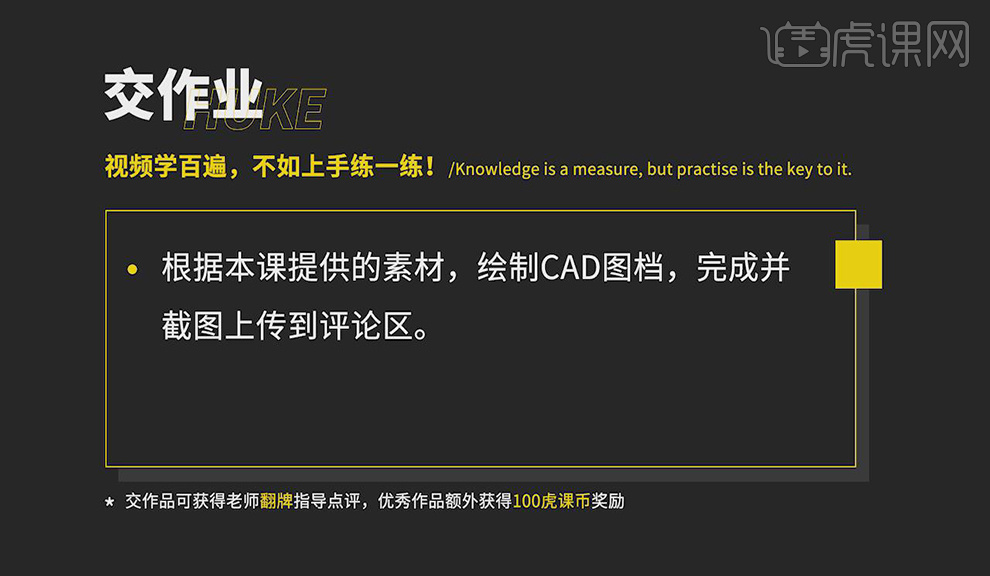CAD封盖设计教程发布时间:2019年10月30日 10:25
1.本课作业具体如图所示。
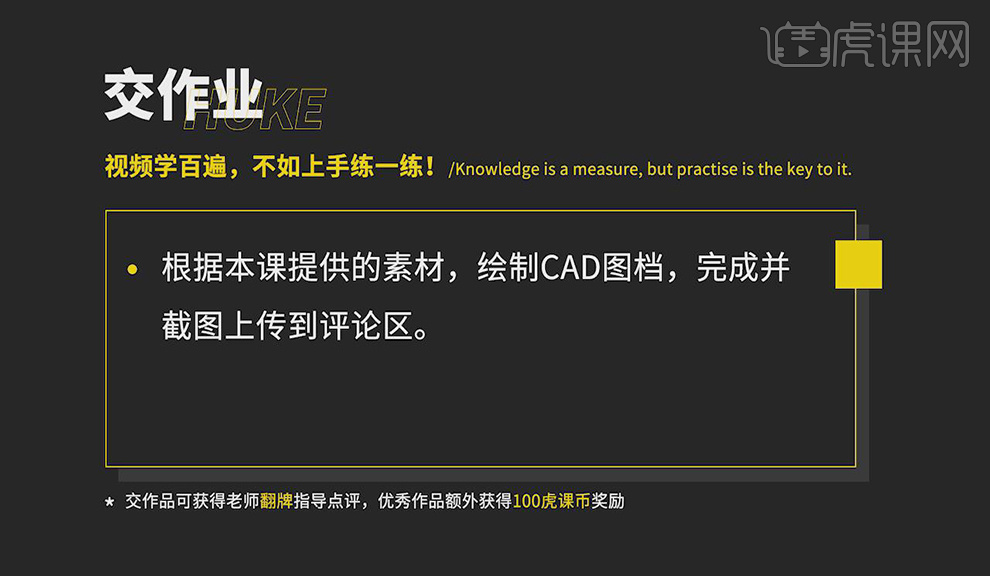
2.选择【直线】,绘制中心线,选择【圆】,在交点绘制55的圆,选择【偏移】,选择边往里偏移2,选择【圆】,绘制40的圆,选择【圆】,在交点分别绘制10、6.5的圆,具体如图所示。

3.选择【环形阵列】,选择对象,选择中心点,【项目数】输入6,点击【关闭阵列】,具体如图所示。
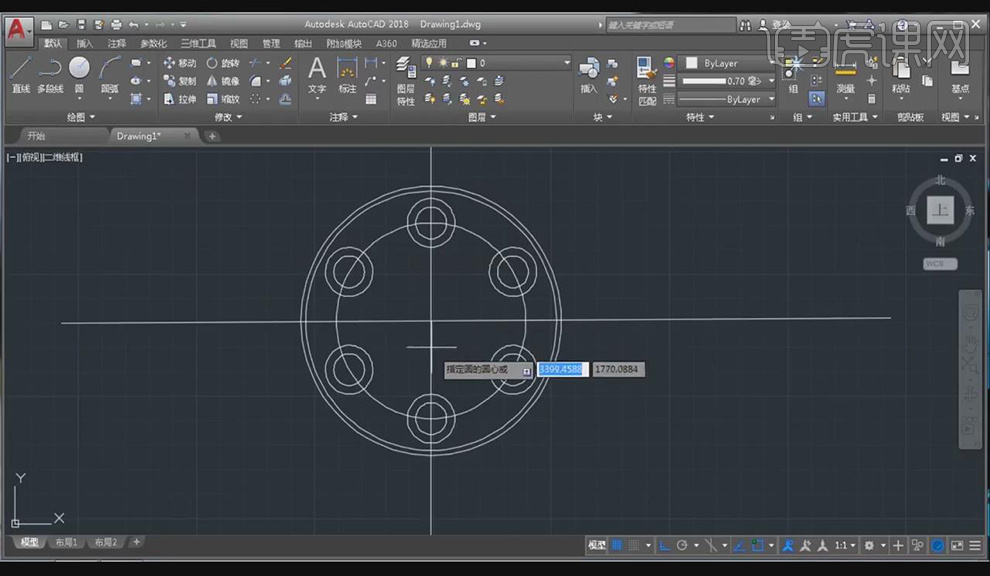
4.选择【圆】,在中心绘制20的圆,选择【圆】,在交点分别绘制4、3.4的圆, 选择【直线】,绘制中心线,选择【修剪】,修剪不需要的线,选择【旋转】,选择对象,选择中心点旋转15,具体如图所示。
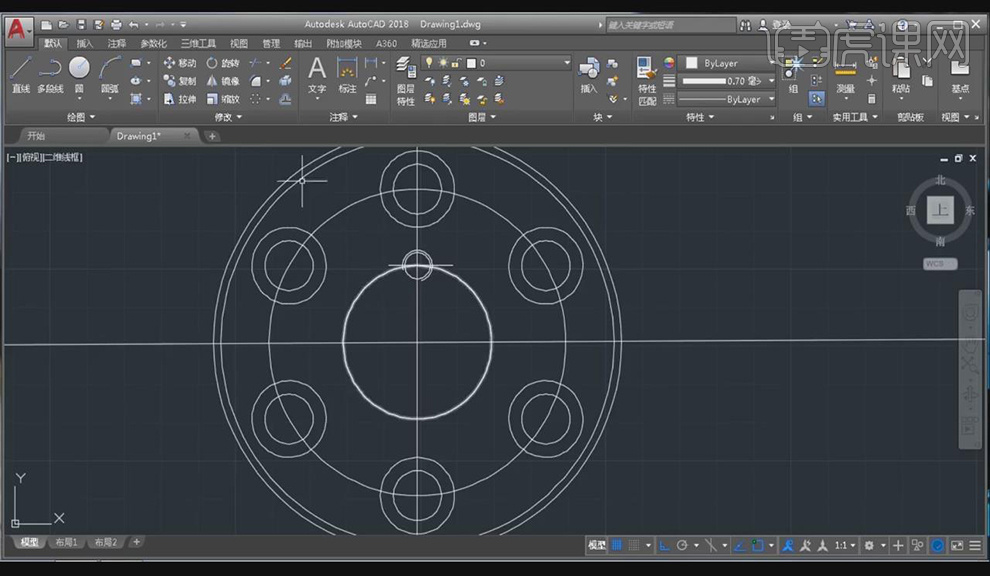
5.选择【环形阵列】,选择对象,选择中心点,【项目数】输入4,具体如图所示。
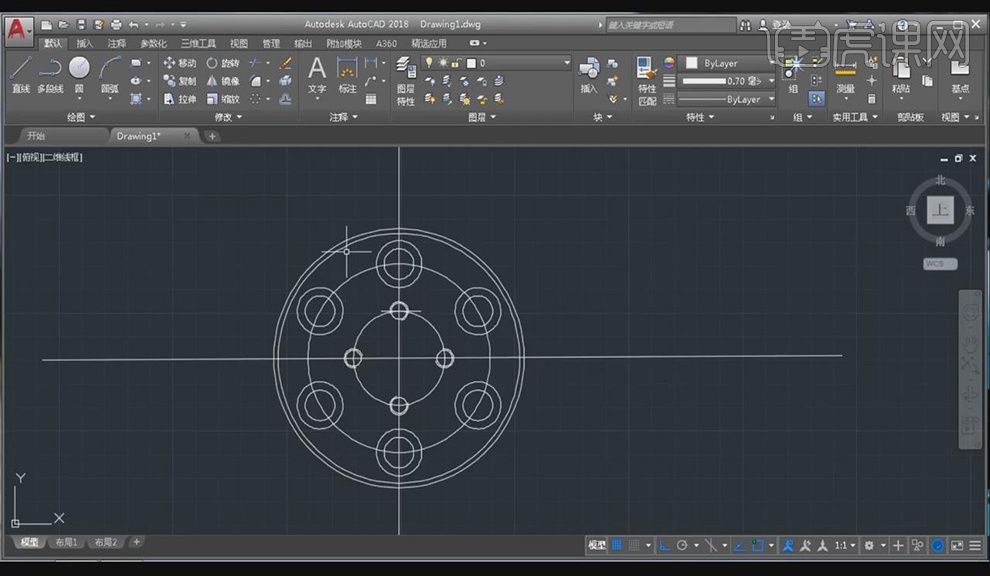
6.选择【直线】,绘制中心线,绘制110、20的矩形, 选择【倒角】,输入距离2,选择边,选择【直线】,绘制直线,选择【修剪】,修剪不需要的边,具体如图所示。
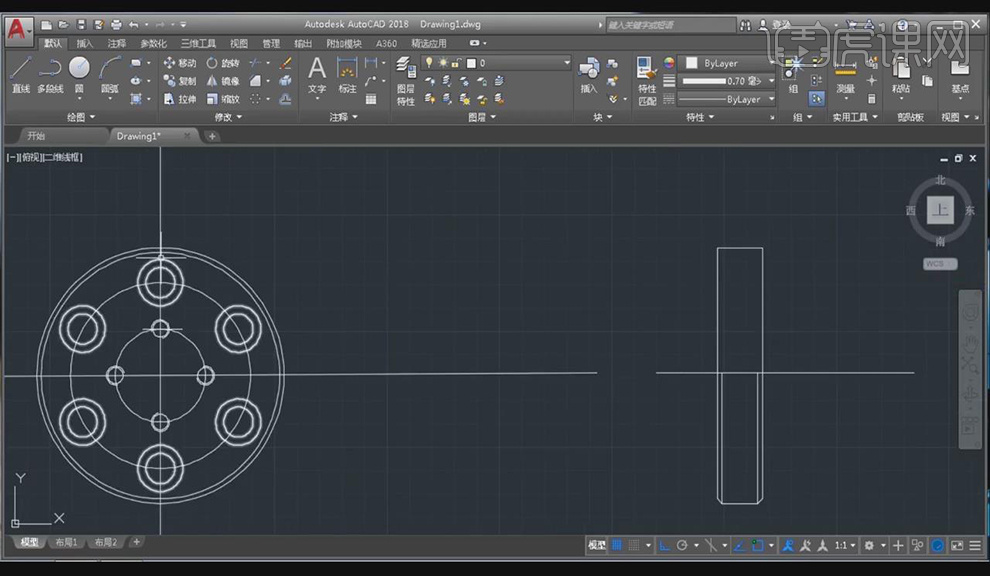
7.选择【直线】,绘制中心线,选择【偏移】,选择线,上下偏移10,选择【偏移】,选择线,左偏移15,选择【修剪】,修剪不需要的边,选择【偏移】,选择线,上下偏移5,选择【修剪】,修剪不需要的边,具体如图所示。
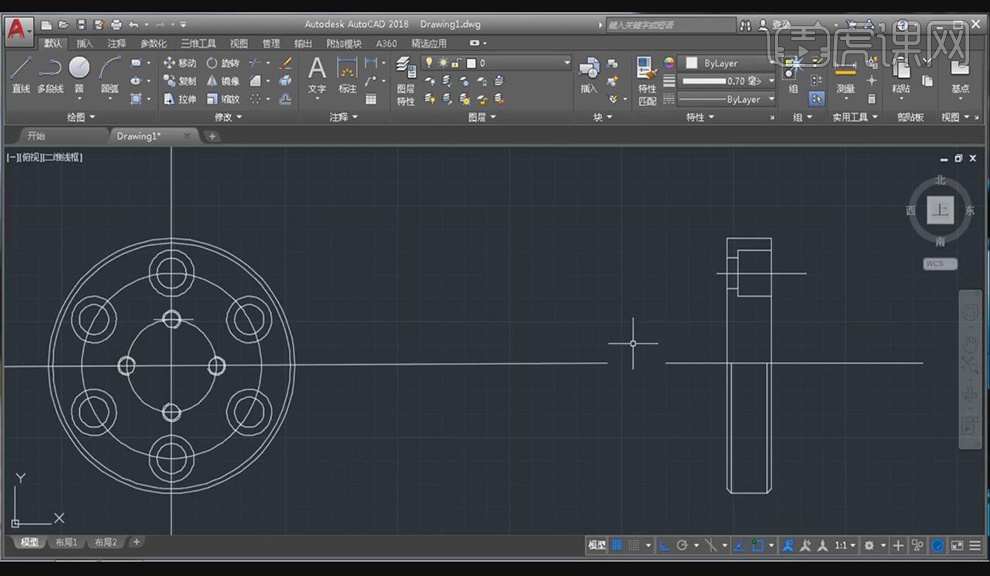
8.选择【直线】,绘制中心线,选择【偏移】,选择线,上下偏移4,选择【修剪】,修剪不需要的边,选择【偏移】,选择线,上下偏移3.4,选择【修剪】,修剪不需要的边,选择线,修改0.2细实线,具体如图所示。
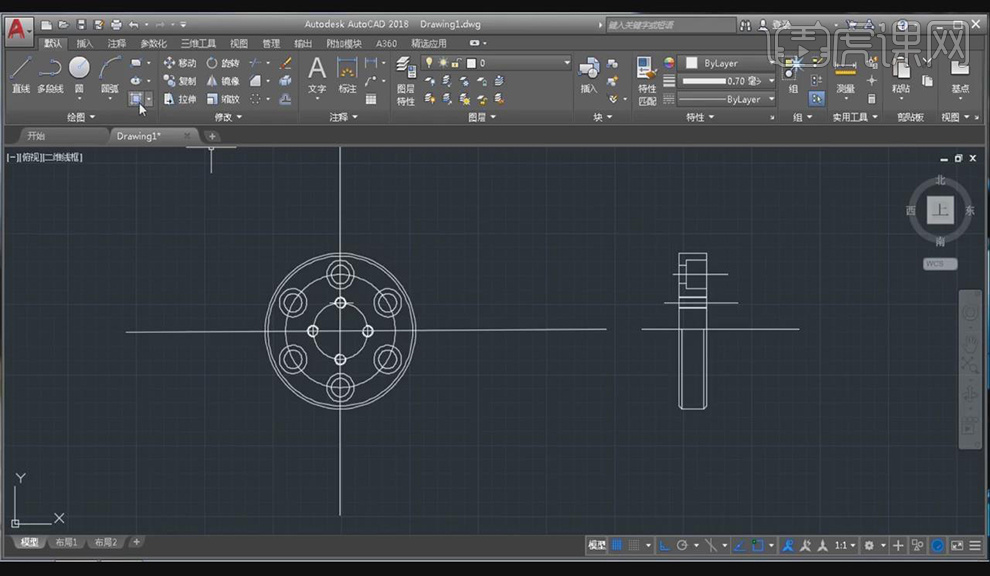
9.选择【倒角】,选择边进行倒角,选择【图案填充】,选择【ANSI31】,对刨切面进行填充,单击【关闭图案填充】,点击【加载】,选择【CENTER2】单击【确定】,选择中心线,单击【线型】,具体如图所示。
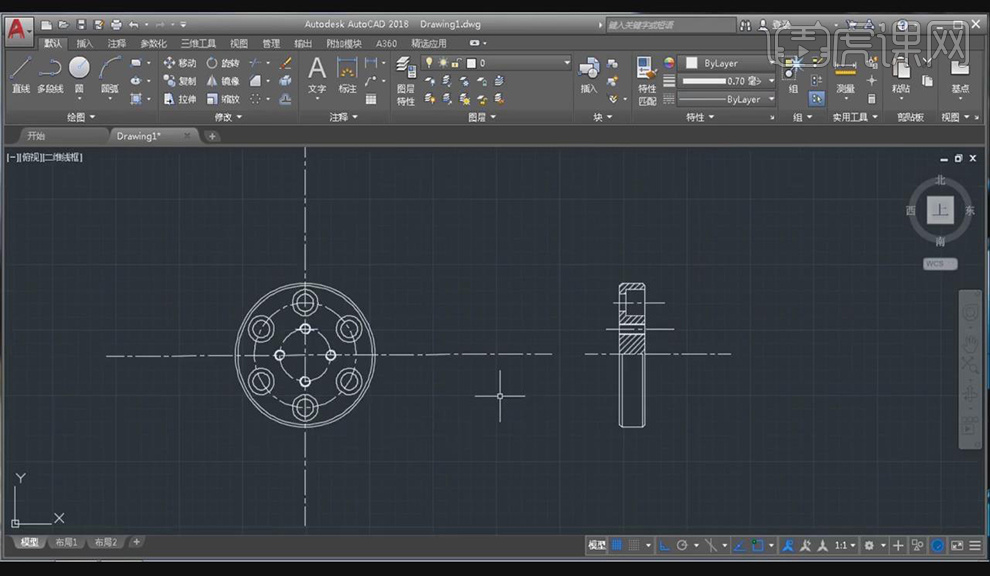
10.选择【标注】,标注尺寸,具体如图所示。

11.本课作业具体如图所示。